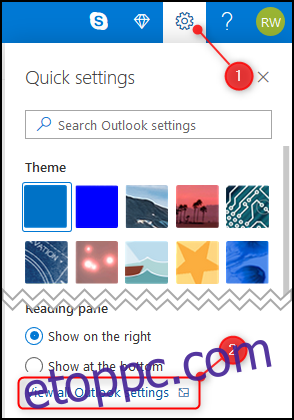Outlook Online észleli, ha egy e-mail foglalási vagy foglalási információkat tartalmaz, és automatikusan hozzáadja a részleteket a naptárához. Így kapcsolhatja be az automatikus funkciót, és válassza ki, hogy mi kerüljön hozzáadásra az ütemezéshez.
Alapértelmezés szerint az Outlook Online automatikusan hozzáadja a repülőjegy-, autó- és szállodafoglalásokat a naptárhoz. Kikapcsolhatja ezeket, ha akarja, és azt is megadhatja, hogy a következő események automatikusan hozzáadódjanak:
Számlák (jelenleg csak Észak-Amerikában támogatott)
Csomag szállítások
Étkezési foglalás
Rendezvényfoglalás (zene, sport stb.)
Szolgáltatások foglalása (orvosi időpont, autókarbantartás stb.)
A Microsoft fenntartja a rendszeresen frissített lista azon szolgáltatók közül, akiknek eseménye-mailjei felvehetők a naptárába, így ellenőrizheti, hogy szolgáltatója támogatott-e már. A múltbeli események vagy a nem támogatott szolgáltatók eseményei nem kerülnek fel a naptárba.
A nagyszerű hír az, hogy ez az Outlook Online összes verziójában működik, függetlenül attól, hogy Office 365 (O365) előfizetéssel rendelkezik, vagy az Outlook.com ingyenes verzióját használja. Ennek ellenére Microsoft-fiókkal kell rendelkeznie, mivel az automatikus naptár nem működik más szolgáltatók levelezőfiókjaival.
Az automatikus naptárfrissítések bekapcsolásához vagy módosításához jelentkezzen be Outlook Online fiókot, majd kattintson a Beállítások > Outlook összes beállításának megtekintése elemre.
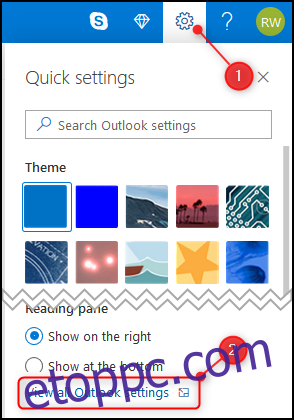
Innen nyissa meg a Naptár > Események e-mailből lehetőséget.
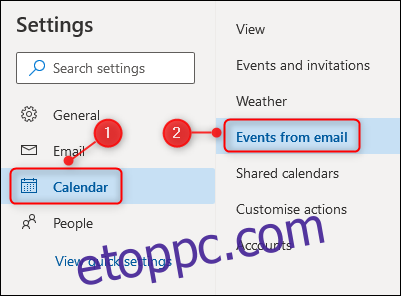
Megnyílik az „Események e-mailből” panel. Alapértelmezés szerint az „Események megjelölése privátként a naptáramban, hogy csak én lássam” lehetőség be van kapcsolva, de ezt módosíthatja, ha akarja. Minden eseménytípushoz egy sor legördülő menüt is kap.
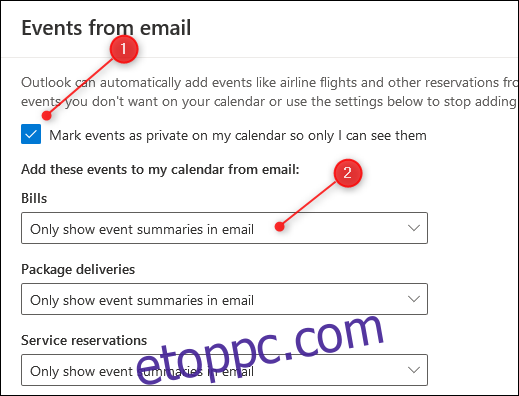
Ha eseményeket szeretne automatikusan hozzáadni a naptárához, kattintson egy legördülő menüre, és válassza az „Esemény-összefoglalók megjelenítése az e-mailben és a naptárban” lehetőséget.
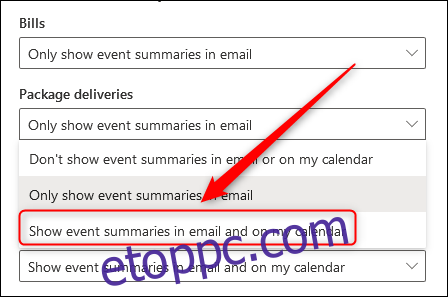
Miután módosította az egyes eseménytípusok legördülő menüjét, kattintson a „Mentés” gombra a panel jobb alsó sarkában.

Ez az, kész. Az események mostantól automatikusan bekerülnek a naptárba. Ezzel nem lép vissza az e-mailjeibe, és nem ad hozzá eseményeket a múltban, hanem átvizsgálja a mostantól kapott e-maileket, és automatikusan hozzáadja azokat a naptárához.
Ha ki szeretné kapcsolni ezt a funkciót, nyissa meg az e-mailben a Naptár > Események menüpontot, és állítsa vissza a beállításokat az eredeti „Csak az eseményösszefoglalók megjelenítése e-mailekben” értékre.